CPU 使用率に合わせて、ネコを走らせる!「RunCat for Windows」。
RunCat for Windows
CPU 使用率に応じて動く速度を変える猫 / オウム / 馬 を、タスクトレイに表示できるようにするソフト。
CPU 負荷に合わせて “ 速く走ったり遅く走ったりするネコ / 馬 ” または “ ぐるぐると首を回すオウム(Party Parrot) ” を、通知領域上に表示しておけるようにしてくれます。
走るネコアイコン / 馬アイコン / 踊るオウムアイコン の上にマウスカーソルを合わせることで、現在の CPU 使用率をツールチップで表示することもできたりします。
「RunCat for Windows」は、タスクトレイ上でネコ / オウム / 馬 を動かすことができるソフトです。
ネコ
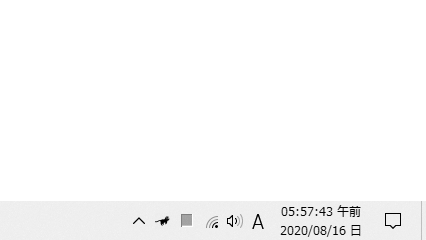
オウム
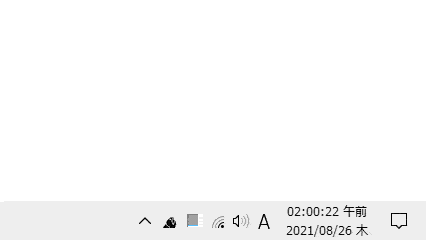
馬
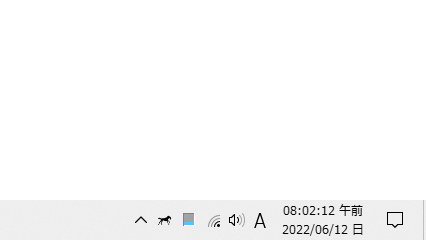
- CPU の負荷に合わせて走る速度を変えるネコ
- CPU の負荷に合わせて踊る速度を変えるオウム(Party Parrot)
- CPU の負荷に合わせて走る速度を変える馬
(CPU 負荷が高い時は速く動き、CPU 負荷が低い時はゆっくりと動く)
アイコンの上にマウスカーソルを乗せることにより、現在の CPU 使用率をツールチップで表示することもできるため、見た目が可愛いだけではなく実用性も兼ね備えていていたりします。
デスクトップアクセサリーとしてはもちろん、一風変わった CPU メーターとしてもおすすめです。
このソフトを使用するには、「.NET デスクトップ ランタイム 6.0」をインストールしている必要があります。
使用バージョン : RunCat for Windows 1.11
- 「RunCat.exe」を実行します※1。
1 Windows 10 を使用している場合、「Windows によって PC が保護されました」という画面が表示されることがある。もしこの画面が表示されたら、左側にある「詳細情報」をクリック → 右下の「実行」ボタンをクリックする。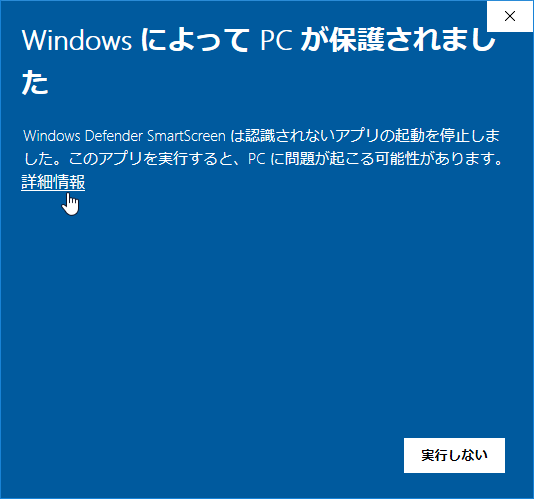

- タスクトレイ上にネコのアイコンが表示され、CPU 使用率に応じて速く走ったりゆっくり走ったりするようになります。
アイコンをオウム / 馬 に変更したい時は、タスクトレイアイコンを右クリック →「Runner」から「Parrot」や「Horse」を選択します。

 Parrot
Parrot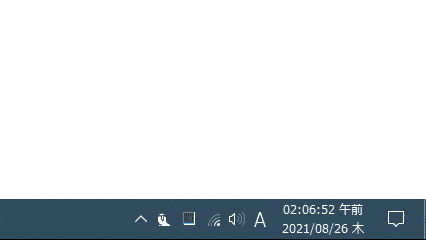 Horse
Horse
- ちなみに、アイコンの上にマウスカーソルを乗せることで、現在の CPU 使用率をツールチップで表示することも可能となっています。

 加えて、アイコンをダブルクリックすることにより、タスクマネージャーを起動させることもできたりします。
加えて、アイコンをダブルクリックすることにより、タスクマネージャーを起動させることもできたりします。
- 尚、通常は Windows の配色モードによって自動でアイコンの色が変わるようになっていますが、タスクトレイアイコンを右クリック →「Theme」を選択することにより、アイコンの配色を手動で変更することもできたりします。
 Light モード(ネコ)
Light モード(ネコ)
 Light モード(オウム)
Light モード(オウム)
 Light モード(馬)
Light モード(馬)
 Dark モード(ネコ)
Dark モード(ネコ)
 Dark モード(オウム)
Dark モード(オウム)
 Dark モード(馬)
Dark モード(馬)

- 終了する時は、アイコンを右クリックして「Exit」を選択します。

定番のガジェット・ウィジェット
| RunCat for Windows TOPへ |
アップデートなど
おすすめフリーソフト
スポンサード リンク
おすすめフリーソフト
スポンサードリンク



